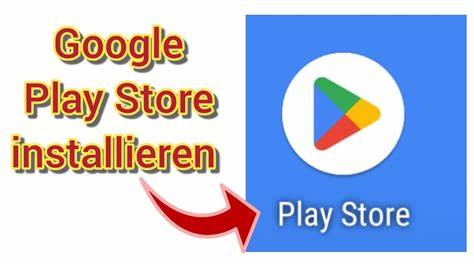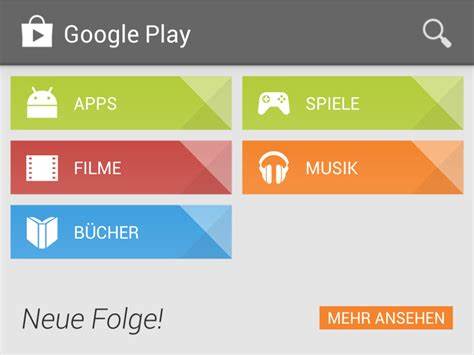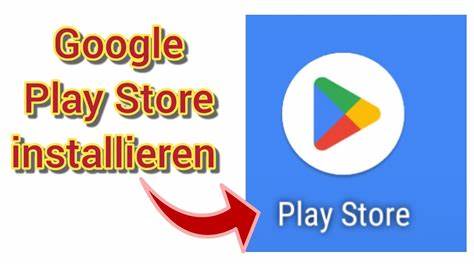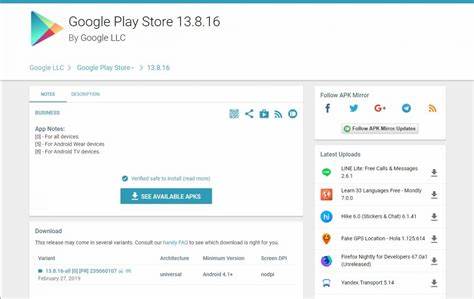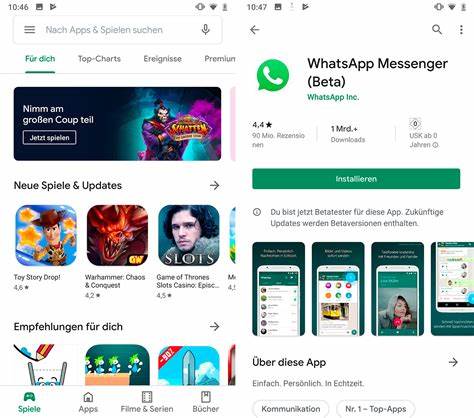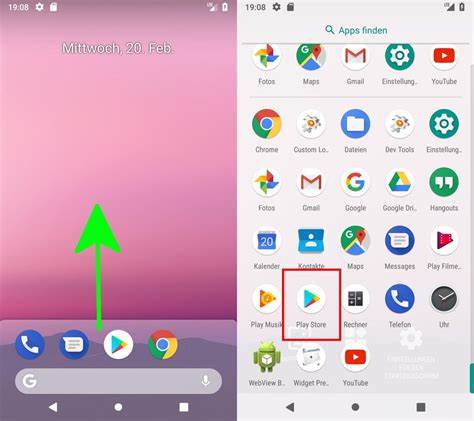在安卓设备中,Google Play商店不仅是应用下载安装的主要入口,也是保证手机软件安全的重要保障。然而,部分用户在使用过程中可能遇到Google Play商店出现故障、无法连接或者频繁崩溃等情况,这时重新安装Google Play商店成为了有效的解决方案。本文将详细介绍如何在安卓手机或平板上安全地重新安装Google Play商店,涵盖必要的设置调整和常见问题的诊断处理流程,助您轻松恢复应用市场的顺畅使用。首先,了解为何需要重新安装Google Play商店非常重要。通常情况下,应用出现登录认证失败、无法连接服务器或者响应缓慢,都是应用自身数据或缓存异常导致的。简单的解决方法是尝试清除缓存或数据,但如果问题依旧,卸载并重新安装Google Play商店是保障其正常运行的有效手段。
需要注意的是,部分安卓版本或设备因系统限制可能无法直接卸载Google Play商店应用,此时就需要通过重置应用数据来达到类似效果。重新安装Google Play商店的第一步是进入设备的“设置”应用,寻找“应用管理”或“应用程序”选项,找到Google Play商店。在这里,若设备支持卸载,可以直接点击“卸载”按钮移除应用。如无法卸载,则应尝试依序点击“清除缓存”和“清除数据”,彻底刷新程序状态。完成上述操作后,建议重启设备,保证系统资源和程序状态得到及时更新。接下来是为安装第三方应用做准备,因为重新安装Google Play商店需要借助APK安装文件。
现代安卓系统默认对未知来源的应用安装有限制,这是为了防止恶意软件侵入。要突破此限制,需要根据安卓版本调整设置。对于Android 10及以后的版本,系统不再允许简单地统一开启未知来源安装权限,而是将权限授予特定应用。例如,如果使用浏览器下载Google Play商店的APK文件,则需在“设置”中进入“安全与隐私”或者“应用权限管理”,找到“安装未知应用”权限,给予浏览器允许安装权限。开启该权限后,打开文件管理器,找到下载好的Google Play商店APK,点击启动安装。安装过程中请确保来源可靠,下载文件最好来自官方或者可信网站,以防潜在风险。
安装完成后,建议将未知来源安装权限关闭,恢复系统安全设置。完成安装后,打开Google Play商店应用,通常会提示重新登录Google账户,按提示操作即可恢复账户同步和应用下载功能。如果在此过程中遇到问题,除了重新安装,还需排查一些常见故障原因。设备时间和日期设置错误是导致Google服务认证失败的普遍因素。确保设备时间、日期与时区设置正确,可以有效避免登录和连接问题。另外,缓存和数据异常可能不仅存在于Google Play商店,还可能涉及Google Play服务,这是支撑Google生态的重要后台进程。
进入应用管理找到Google Play服务,进行数据和缓存清理,也是常用的解决方法。如果在排查后依旧无法使用,可能是Google服务器出现故障,可以访问第三方服务状态监控网站查看相关服务是否中断,耐心等候官方修复。重新安装Google Play商店有时并不是万能钥匙,针对某些设备厂商定制或与谷歌服务兼容性问题,也需关注厂商社区和官方建议。CMDA开发者和高级用户还可以通过ADB命令行工具强制卸载和重新安装相关程序包,但这需要一定技术基础,不建议普通用户尝试。除了软件解决方案,仍建议用户保持设备系统和应用的定期更新,安装安全补丁,确保设备安全和性能优化。目前市场上的部分安卓设备配备了定制版或者缺乏Google服务支持,使用此类设备时重新安装Google Play商店可能不成功,用户在购买设备时应提前确认Google认证和预装情况。
使用经过认证的设备不仅保证应用生态完整,也能获得官方的安全和性能保障。随着技术发展,Google Play商店功能越发丰富,支持更多应用推荐、红包、订阅管理等多样服务。保证Google Play商店的正常运行,有助于享受更便捷的安卓体验。为提升整体设备体验,建议日常管理中保持应用更新,定期清理无用数据,避免设备存储过度占用影响应用运行速度。本文还为您推荐在购买新手机时,可参考多款在安全性和性能上表现优异的机型,如苹果iPhone 17 Pro Max、三星Galaxy S25 Ultra以及多款性能稳定的安卓旗舰,这些设备不仅支持完整的Google服务,还提供更好的系统更新支持和用户体验。总的来说,重新安装Google Play商店虽然需要一定的设置调整和步骤,但只要按照正确的流程操作,大多数用户都能够自行解决遇到的应用故障。
保持未知来源安装权限的临时开启态度,确保使用可靠的APK安装包,再配合设备的正确时间设置和数据缓存清理,您就能轻松恢复Google Play商店的正常功能。无论是面对频繁闪退、无法下载应用还是认证错误,尝试重新安装都是值得推荐的有效方案。持续关注设备安全和系统更新,善用官方及权威渠道获取支持信息,将为您的安卓手机使用带来更流畅稳定的体验。